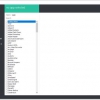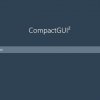FontViewOK:フォントの比較もできるフォントビューワー
フォントの比較もできる Windows 用フリーのフォントビューワーの紹介です。
『FontViewOK』です。
FontViewOK
FontViewOK は、システムにインストールされている全てのフォントを表示できます。
また、特定のフォルダーにあるフォントをインストールすることなく表示可能。
FontViewOK の主な特徴は、以下のとおりです。
- 2 分割画面で構成されているので、フォントの比較も可能。
- フォントのインストール・アンインストールも可能。
- 未インストールのフォントの一時使用も可能。
- 印刷プレビュー機能によるフォントの印刷可能。
- フォントのサイズ、スタイル、色を変更可能。
- 表示されているフォントを画像として保存・クリップボードにコピー/MSペイントで表示可能。
- フォントが格納されているフォルダをエクスプローラで開けます。
- フォントが格納されているフォルダパスをクリップボードにコピー可能。
- 多重起動ができるので、3 個以上のフォントの比較もできなくもない。
- インストーラー版もあるが、ポータブル版もあるのでインストールも不要。
記事を作成もしくは更新時点でのバージョン:v 6.63
入手方法
下記から「FontViewOK」をダウンロードします。
FontViewOK – 公式サイト
インストーラー版とポータブル版とがあります。
本記事では、ポータブル版を使用して記事にしています。
インストール手順
ダウンロードした ZIP ファイルを解凍してできたフォルダを好きな場所に置くだけです。
あとは、フォルダの中にある「FontViewOK.exe」をダブルクリックするだけです。
使い方
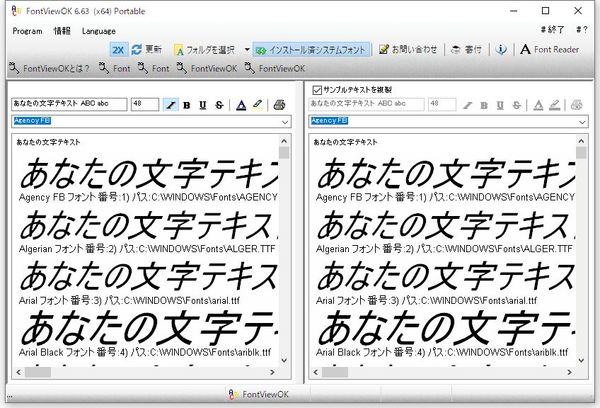
メイン画面です。
デフォルトでは、システムにインストール済みのフォントが表示されます。
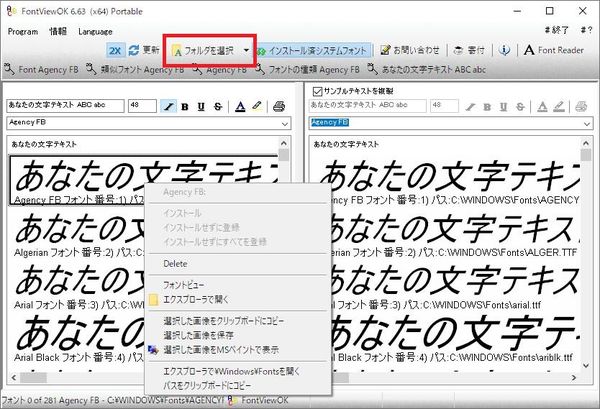
「フォルダを選択」から、
未インストールなどのフォントを格納されているフォルダを指定すると、
そのフォルダにあるフォントを表示できます。
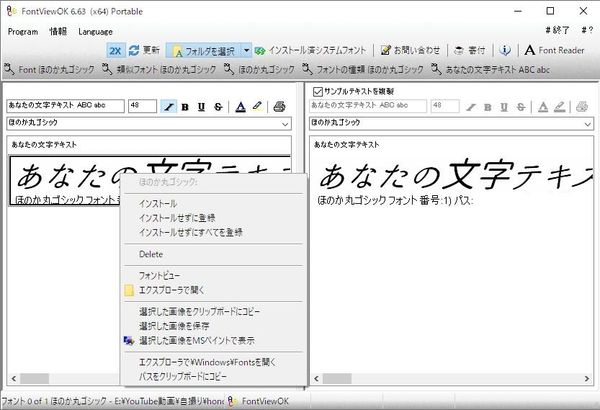
実際に指定してみると、上のような感じで表示されます。
対応OS
64 bit 版を含む Windows 7/ 8/ 8.1 / 10/ Server 2012-2019/